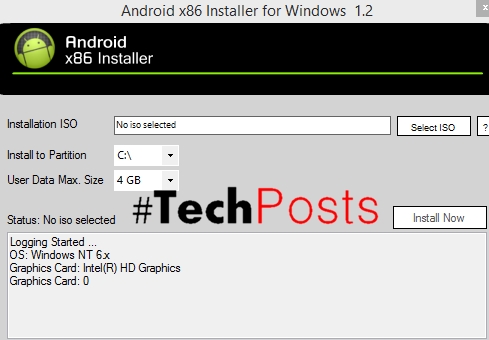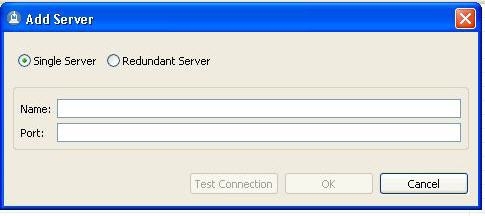സ്ഥിതിവിവരക്കണക്കുകളിൽ ഉപയോഗിയ്ക്കുന്ന പല സൂചകങ്ങളിൽ, നിങ്ങൾ വ്യത്യാസത്തിന്റെ കണക്കുകൂട്ടൽ തെരഞ്ഞെടുക്കുക. ഈ കണക്കുകൂട്ടൽ മാനുവൽ ചെയ്യുന്നത് വളരെ രസകരമാണ്. ഭാഗ്യവശാൽ, കണക്കുകൂട്ടൽ പ്രക്രിയ ഓട്ടോമേറ്റ് ചെയ്യുന്നതിനായി എക്സൽ പ്രവർത്തിക്കുന്നു. ഈ ടൂളുകളുമായി പ്രവർത്തിക്കാൻ അൽഗോരിതം കണ്ടെത്തുക.
വേരിയൻസ് കണക്കുകൂട്ടൽ
വ്യതിയാനത്തിന്റെ വ്യത്യാസം Dispersion ആണ്, ഇത് പ്രതീക്ഷയിൽ നിന്നുള്ള വ്യതിയാനങ്ങളുടെ ശരാശരി സ്ക്വയർ ആണ്. അതിനാൽ, അതുമായി ബന്ധപ്പെട്ട സംഖ്യകളുടെ വ്യത്യാസം പ്രകടിപ്പിക്കുന്നു. ജനസംഖ്യ, സാമ്പിൾ എന്നിവയ്ക്കായുള്ള വ്യത്യാസങ്ങൾ കണക്കാക്കാം.
രീതി 1: മൊത്തം ജനസംഖ്യയുടെ കണക്കുകൂട്ടൽ
മുഴുവൻ ജനസംഖ്യയ്ക്കായുള്ള Excel ലെ ഈ സൂചകത്തിന്റെ കണക്കുകൂട്ടുന്നതിനായി പ്രവർത്തനം ഉപയോഗിക്കുന്നു ഡിസ്പ്ജി. ഈ പദങ്ങളുടെ സിന്റാക്സ് താഴെ കൊടുക്കുന്നു:
= DISP ജി (നമ്പർ 1; നമ്പർ 2; ...)
1 മുതൽ 255 വരെ ആർഗ്യുമെന്റുകൾ പ്രയോഗിക്കാൻ കഴിയും. അവയിൽ അടങ്ങിയിരിക്കുന്ന സെല്ലുകൾക്ക് സാംഖിക മൂല്യങ്ങൾ അല്ലെങ്കിൽ അവലംബങ്ങൾ നൽകാം.
ഒരു ശ്രേണിയിൽ സംഖ്യാ ഡാറ്റ ഉപയോഗിച്ച് എങ്ങനെയാണ് ഈ മൂല്യം കണക്കാക്കുന്നത് എന്ന് നമുക്ക് നോക്കാം.
- ഷീറ്റിലെ സെല്ലിന്റെ ഒരു നിര നിർമ്മിക്കുക, അതിൽ വ്യത്യാസത്തിന്റെ കണക്കുകൂട്ടൽ ഫലങ്ങൾ പ്രദർശിപ്പിക്കും. ബട്ടണിൽ ക്ലിക്ക് ചെയ്യുക "ഫംഗ്ഷൻ ഇൻസേർട്ട് ചെയ്യുക"ഫോർമുല ബാർ ഇടതുവശത്ത് സ്ഥാപിക്കുന്നു.
- ആരംഭിക്കുന്നു ഫങ്ഷൻ വിസാർഡ്. ഈ വിഭാഗത്തിൽ "സ്റ്റാറ്റിസ്റ്റിക്കൽ" അല്ലെങ്കിൽ "മുഴുവൻ അക്ഷരമാലാക്രമത്തിൽ" പേര് ഉപയോഗിച്ച് ഒരു ആർഗുമെൻറ് തിരയൽ നടത്തുക "DISP.G". ഒരിക്കൽ കണ്ടെത്തിയാൽ, അത് തിരഞ്ഞെടുത്ത് ബട്ടൺ ക്ലിക്കുചെയ്യുക "ശരി".
- ഫംഗ്ഷൻ ഫംഗ്ഷനുകൾ ആർഗ്യുമെന്റുകൾ വിൻഡോ ഡിസ്പ്ജി. കഴ്സറിൽ ഫീൽഡിൽ സെറ്റ് ചെയ്യുക "നമ്പർ 1". ഒരു ശ്രേണി ഉൾക്കൊള്ളുന്ന ഷീറ്റിലെ സെല്ലുകളുടെ ഒരു ശ്രേണി തിരഞ്ഞെടുക്കുക. അത്തരം നിരവധി ശ്രേണികൾ ഉണ്ടെങ്കിൽ, ഫീൽഡ് ആർഗ്യുമെന്റ് വിൻഡോയിൽ അവരുടെ കോർഡിനേറ്റുകളിൽ പ്രവേശിക്കാൻ ഇത് ഉപയോഗിക്കാം "നമ്പർ 2", "നമ്പർ 3" അതുപോലെ എല്ലാ ഡാറ്റയും നൽകിയ ശേഷം, ബട്ടണിൽ ക്ലിക്കുചെയ്യുക "ശരി".
- നിങ്ങൾക്ക് കാണാനാകുന്നതുപോലെ, ഈ പ്രവർത്തനങ്ങൾക്കുശേഷം, കണക്കുകൂട്ടൽ നടക്കുന്നു. മൊത്തം ജനസംഖ്യയുടെ വ്യത്യാസം കണക്കുകൂട്ടുന്ന ഫലം മുൻ നിർദ്ദിഷ്ട സെല്ലിൽ പ്രദർശിപ്പിക്കും. ഇത് കൃത്യമായി നിർമിച്ചിരിക്കുന്ന സെൽ ആണ് ഡിസ്പ്ജി.




പാഠം: Excel ഫങ്ഷൻ വിസാർഡ്
രീതി 2: സാമ്പിളിന്റെ കണക്കുകൂട്ടൽ
സാധാരണ ജനസംഖ്യയ്ക്കായുള്ള മൂല്യത്തിന്റെ കണക്കുകൂട്ടലിൽ, മാതൃകാ കണക്കുകൂട്ടലിൽ, സംഖ്യകളെ സംഖ്യകളുടെ എണ്ണം സൂചിപ്പിക്കുന്നു, എന്നാൽ ഒരു കുറവ്. തെറ്റ് തിരുത്താൻ ഇതു ചെയ്തു. ഇത്തരത്തിലുള്ള കണക്കുകൂട്ടലിനായി രൂപകൽപ്പന ചെയ്തിരിക്കുന്ന ഒരു പ്രത്യേക ചടങ്ങിൽ Excel ഈ കണക്ക് കണക്കിലെടുക്കുന്നു - DISP.V. ഇനിപ്പറയുന്ന വാചകത്തിലൂടെ അതിന്റെ വാക്യഘടന പ്രതിനിധീകരിക്കുന്നു:
= DISP.V (നമ്പർ 1; നമ്പർ 2; ...)
മുമ്പത്തെ ഫംഗ്ഷനിലെന്ന പോലെ ആർഗ്യുമെന്റുകളുടെ എണ്ണം 1 മുതൽ 255 വരെയും വ്യത്യാസപ്പെട്ടിരിക്കും.
- മുമ്പത്തെ തവണ പോലെ തന്നെ സെല്ലും റൺ ചെയ്യുകയും പ്രവർത്തിപ്പിക്കുക ഫങ്ഷൻ വിസാർഡ്.
- ഈ വിഭാഗത്തിൽ "മുഴുവൻ അക്ഷരമാലാക്രമത്തിൽ" അല്ലെങ്കിൽ "സ്റ്റാറ്റിസ്റ്റിക്കൽ" പേരിനുവേണ്ടി നോക്കുക "DISP.V". സൂത്രവാക്യം കണ്ടെത്തിയാൽ, അത് തിരഞ്ഞെടുത്ത് ബട്ടണിൽ ക്ലിക്കുചെയ്യുക "ശരി".
- ഫംഗ്ഷൻ ആർഗ്യുമെന്റുകൾ വിൻഡോ സമാരംഭിച്ചു. അടുത്തതായി, മുമ്പത്തെ പ്രസ്താവന ഉപയോഗിക്കുമ്പോൾ അതേ രീതിയിൽ തന്നെ തുടരുന്നു: ഒരു വാദം ഫീൽഡിൽ കർസർ സജ്ജമാക്കുക "നമ്പർ 1" ഷീറ്റിലെ നമ്പർ ശ്രേണി അടങ്ങിയ ഏരിയ തിരഞ്ഞെടുക്കുക. തുടർന്ന് ബട്ടണിൽ ക്ലിക്കുചെയ്യുക. "ശരി".
- ഒരു പ്രത്യേക സെല്ലിൽ കണക്കുകൂട്ടൽ ഫലം പ്രദർശിപ്പിക്കും.




പാഠം: Excel ലെ മറ്റ് സ്റ്റാറ്റിസ്റ്റിക്കൽ ഫംഗ്ഷനുകൾ
നിങ്ങൾക്ക് കാണാനാകുന്നതുപോലെ, Excel പ്രോഗ്രാം വളരെയധികം വ്യത്യാസങ്ങൾ കണക്കുകൂട്ടാൻ കഴിയും. സാധാരണ ജനസംഖ്യക്കും സാമ്പിളിനും അപേക്ഷിച്ച് ഈ കണക്ക് കണക്കാക്കാൻ കഴിയും. ഈ സാഹചര്യത്തിൽ, എല്ലാ ഉപയോക്തൃ പ്രവർത്തനങ്ങളും യഥാർത്ഥത്തിൽ പ്രോസസ് ചെയ്ത നമ്പറുകളുടെ ശ്രേണി വ്യക്തമാക്കുന്നതിന് മാത്രമാണ് കുറയ്ക്കുന്നത്, കൂടാതെ എക്സൽ മുഖ്യ പ്രവൃത്തി തന്നെ തന്നെ ചെയ്യുന്നു. തീർച്ചയായും, ഇത് ഒരു നിശ്ചിത സമയത്തെ ഉപയോക്തൃ സമയം ലാഭിക്കും.